
Khóa học quy trình dựng phim HD trên Adobe Premiere CC – Giảng viên Phạm anh Dũng dành riêng cho khách hàng Studio. Với phương pháp hướng dẫn “Cầm Tay Chỉ Việc” kết hợp với thu lại Video bài giảng sẽ giúp cho học viên nhanh chóng tiếp cận phần mềm mà không lo bị hổng kiến thức dù là nhỏ nhất.
Kiến thức nhận được sau khóa học quy trình dựng phim HD trên Adobe Premiere CC
Với 71 Video hướng dẫn sẽ giúp học viên hiểu hết tất cả các công cụ cũng tính năng trên Adobe Premiere CC
Giới thiệu khóa học quy trình dựng phim HD trên Adobe Premiere CC
Khóa học thiết kế dành riêng cho khách hàng Studio. Với phương pháp hướng dẫn ” Cầm Tay Chỉ Việc ” kết hợp với thu lại Video bài giảng sẽ giúp cho học viên nhanh chóng tiếp cận phần mềm mà không lo bị hổng kiến thức dù là nhỏ nhất.
Đối tượng đào tạo khóa học quy trình dựng phim HD trên Adobe Premiere CC
- Dành riêng cho Studio
Nội dung khóa học quy trình dựng phim HD trên Adobe Premiere CC
Phần 1: GIỚI THIỆU TỔNG QUAN ADOBE PREMIERE
- Bài 1: Giới Thiệu Tổng Quan Phần Mềm Adobe Premiere CC
- Bài 2: Chia sẻ kinh nghiệm quản lý dữ liệu khách hàng
- Bài 3: Hướng dẫn tạo Projects
- Bài 4: Đưa dữ liệu vào Premiere bằng Media Browser
- Bài 5: Thao tác với cửa sổ BIN – Phần 01
- Bài 6: Thao tác với cửa sổ BIN – Phần 02
- Bài 7: Hướng dẫn tạo Sequence
- Bài 8: Thay đổi và lưu lại giao diện làm việc của Premiere
- Bài 9: Hướng dẫn sử dụng công cụ Source View
Phần 2: CÁC CÔNG CỤ & TÍNH NĂNG TRÊN ADOBE PREMIERE
- Bài 10: Công cụ Selection Tool
- Bài 11: Công cụ Track Selection Tool
- Bài 12: Công cụ Ripple Edit Tool
- Bài 13: Công cụ Rolling Edit Tool
- Bài 14: Công cụ Rate Stretch Tool
- Bài 15: Công cụ Razor tool
- Bài 16: Công cụ Slip Tool
- Bài 17: Công cụ Slide Tool
- Bài 18: Công cụ Pen tool
- Bài 19: Công cụ Hand tool
- Bài 20: Công cụ Zoom
- Bài 21: Zoom toàn cảnh
- Bài 22: Tính năng Snap – hút các Clip khi gần nhau
- Bài 23: Thumbnail các kiểu hiển thị hình ảnh của Clip trên Timeline
- Bài 24: Reveal in Project tìm kiếm đoạn Clip nằm đâu trên Project và ổ cứng
- Bài 25: Hướng dẫn xóa đầu cuối Clip nhanh chóng
- Bài 26: Hướng dẫn xem nhanh chậm tiến lùi trên Timeline
- Bài 27: Hướng dẫn thêm các Track Audio và Video trên Timline
- Bài 28: Enable hướng dẫn bật hoặc tắt clip trên Timeline
- Bài 29: Hướng dẫn đánh dấu điểm Mark In và Mark Out trên Timeline
- Bài 30: Hướng dẫn nhảy nhanh tới các điểm cắt giữa 2 Clip
- Bài 31: Hướng dẫn Copy nhanh Clip trên Timeline
- Bài 32: History – hướng dẫn sử dụng cửa sổ khôi phục
- Bài 33: Render vùng chọn Mark in và Mark out
- Bài 34: Sử dụng cửa sổ Source View để chèn một đoạn phim
- Bài 35: Thay thế nhanh 1 đoạn phim trên Timeline
- Bài 36: Hoán đổi vị trí của Clip trên Timeline
- Bài 37: Keyframe trực tiếp Clip nằm trên Timeline
- Bài 38: Tạo hiệu ứng chuyển cảnh
- Bài 39: Thay đổi hiệu ứng chuyển cảnh mặc định
- Bài 40: Handle Tự động cắt đầu cuối một hoặc nhiều clip
- Bài 41: Tạo hiệu ứng chuyển cảnh hàng loạt
- Bài 42: Hướng dẫn đổi phím tắt cho Premiere
- Bài 43: Match Frame tìm vị trí của Clip trên Source View
- Bài 44: Tìm lại đường dẫn cho File bị mất hoặc đổi tên
- Bài 45: Thay thế 1 Clip nằm trên BIN
- Bài 46: Tạo Subclip
- Bài 47: Unlink tách hình và tiếng
- Bài 48: Tính năng Nest – nhóm 1 hoặc nhiều Track trên Timeline
- Bài 49: Keyframe Hướng dẫn tạo chuyển động cho phim
- Bài 50: Lưu lại Preset hiệu ứng để sử dụng cho lần sau
- Bài 51: Auto Save – Tự động ghi Projects
- Bài 52: Slowmotion chuyển động nhanh chậm nâng cao
- Bài 53: Capture từ máy quay DV
- Bài 54: Tắt tiếng lúc di chuyển trên Timeline
- Bài 55: Hiệu ứng chống rung
- Bài 56: Công cụ tạo chữ CG
- Bài 57: Tạo chữ liên kết với Photoshop
- Bài 58: Tạo hiệu ứng chữ đổi màu liên tục
- Bài 59: Đưa hình vào trong chữ
- Bài 60: Đưa hình vào trong trái tim
- Bài 61: Snap công cụ chụp hình và hướng dẫn tạo hiệu ứng sao trái tim
- Bài 62: Blufftitler chỉnh sửa hiệu ứng
- Bài 63: Chỉnh màu tự động Auto
- Bài 64: Chỉnh màu với Fast Color Correction
Phần 3: PLUGIN CHỈNH MÀU CAO CẤP TRÊN ADOBE PREMIERE
- Bài 65: Chỉnh màu nhanh với Magic BulletLook
- Bài 66: Chỉnh màu chuyên nghiệp với ColorRista II – Phần 01
- Bài 67: Chỉnh màu chuyên nghiệp với ColorRista II – Phần 02
Phần 4: XUẤT PHIM TRÊN ADOBE PREMIERE
- Bài 68: Xuất File – Phần 01
- Bài 69: Xuất File – Phần 02
- Bài 70: Xuất File – Phần 03
- Bài 71: Ghi đĩa
Giảng viên khóa học quy trình dựng phim HD trên Adobe Premiere CC

- Phạm anh Dũng – Giảng viên
- CEO công ty TNHH Giải pháp truyền thông GIA PHÚC
- Hơn 15 năm kinh nghiệm trong lĩnh vực đào tạo & cung cấp giải pháp dựng phim, thiết kế đồ họa & hiệu ứng kỹ xảo cho các Đài truyền hình, hãng phim & các Studio khắp cả nước.
- Đã tốt nghiệp khóa đào tạo công nghệ dựng phim HD & Giải pháp truyền hình HD tại Beijing Bắc Kinh năm 2009
- Đã giúp hơn 500+ Studio trong & ngoài nước dựng phim chuyên nghiệp, xây dựng Studio thành công
- Đã & đang chia sẻ kinh nghiệm cho cộng đồng hơn +10.000 thành viên trên Youtube về lĩnh vực đồ họa & hiệu ứng kỹ xảo
- Đã tham gia dự án phim điện ảnh với vài trò là Head of Post Production
- Là đối tác chính thức cung cấp phần mềm 3D Realtime cho hãng Outerspace-Software tại Việt nam
- Đã tham gia nhiều dự án TVC, Gameshow truyền hình, Phim truyện, MV Ca nhạc..
Học viên đánh giá khóa học quy trình dựng phim HD trên Adobe Premiere CC
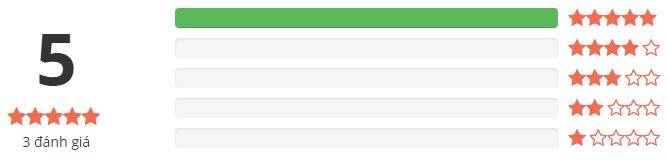
Quyền lợi của học viên trong khóa học quy trình dựng phim HD trên Adobe Premiere CC
- Được học đi học lại, học mọi lúc mọi nơi.
- Được đặt câu hỏi cho giảng viên, trao đổi cùng các học viên khác trong phần “thảo luận” khóa.
- Được giảng viên hỗ trợ trực tiếp thông qua nhóm Facebook, giao lưu cùng những học viên khác trên nhóm.
- Giảng viên có thể tổ chức các buổi giao lưu trực tuyến hoặc trực tiếp.
- Được hoàn trả 100% học phí nếu nội dung khóa học không như mong đợi.
- Đã có hơn 500 học viên đăng ký quy trình dựng phim HD trên Adobe Premiere CC trên toàn hệ thống.
Giải đáp những vấn đề liên quan đến khóa học quy trình dựng phim HD trên Adobe Premiere CC
1. Tôi đến chỗ nào để học khóa học này?
Như đã trình bày ở trên khóa học quy trình dựng phim HD trên Adobe Premiere CC là khóa học online, bạn có thể học ở các trang đào tạo trực tuyến lớn như Topica, Edumall, Unica mà không cần đến bất kỳ một nơi nào để học mà sẽ học qua các thiết bị được kết nối Internet mà thôi. Chính vì vậy bạn có thể học được ở bất kể nơi nào, thời gian rảnh nào cũng được.
Yêu cầu khóa học
- Có laptop/ smartphone + kết nối Internet.
- Môi trường học tập yên tĩnh.
- Cần thiết bị có khả năng truy cập Internet.
- Nên sử dụng tai nghe trong quá trình học.
2. Tôi không có máy tính PC có học được không?
Có bạn nhé. Bạn chỉ cần có thiết bị kết nối Internet không nhất thiết phải là máy tính mới học được. Bạn hoàn toàn có thể học qua các thiết bị khác như: Điện thoại, máy tính bảng, Laptop.
3. Muốn trao đổi với giảng viên thì làm thế nào?
Trong khóa học giảng viên sẽ cung cấp cho bạn một kênh kết nối trực tiếp, có vấn đề gì thì bạn có thể trao đổi trực tiếp với giảng viên.
Lời kết
Hy vọng Khóa học quy trình dựng phim HD trên Adobe Premiere CC hữu ích đối với bạn.
Trước khi quyết định đăng ký, bạn nên học thử để đánh giá lại một nữa về độ phù hợp của khóa học đối với bản thân:
GIẢM 40% KHI SỬ DỤNG MÃ KHTT40 – ĐỘC QUYỀN DÀNH RIÊNG CHO CÁC KHÓA HỌC TẠI UNICA.VN (KHÔNG ÁP DỤNG KÈM THEO CÁC CHƯƠNG TRÌNH KHUYẾN MÃI KHÁC TẠI UNICA)






